华硕电脑fn+快捷键(F9)无法使用
1、我们在重装好系统后,使用第三方驱动软件装好网卡等驱动后,通过fn+快捷键发现并没有用。在这时我们需要去华硕官网查找我们的ATK驱动,Fn+F9键触控板的开关还需要下一个触控板触动。
2、搜索引擎搜索华硕官网>服务与支持,在搜索框中键入我们笔记本型号,再在产品下面选择Drives and tools。

3、选择我们的操作系统,我的是win7,然后选择触控板触动里的全部和全部程式里的V1.00.20 ATK驱动,依次下载。


4、先安装elan触控板驱动,依次下一步,装好后我们的触控板功能就齐全了。
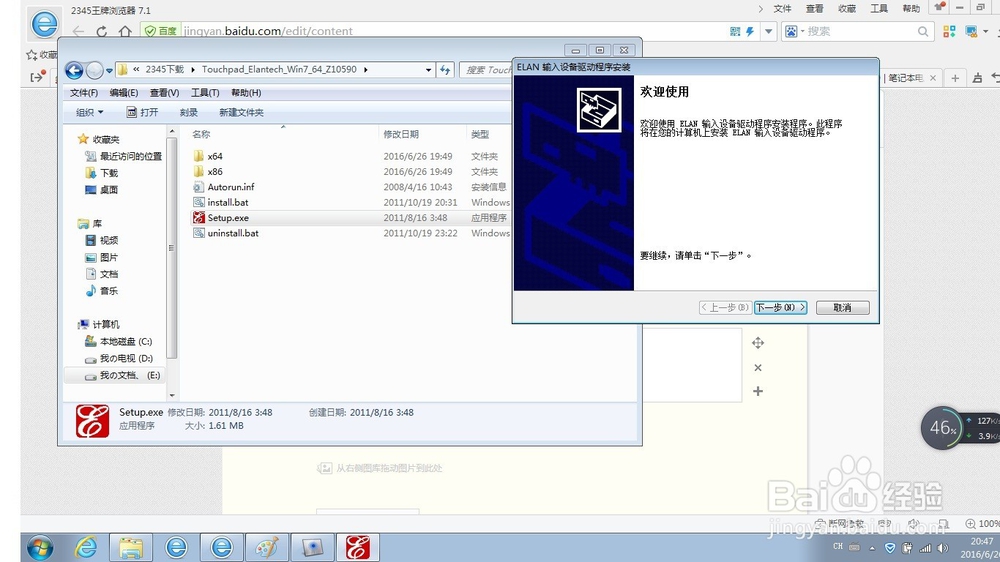

5、安装V1.00.20 ATK,接着安装SmartGesture_Win7_64_Z1032。(特别注意,这里是有顺序的一定是先装触控板,再ATk,最后装这个,这样Fn+F9才能使用,最后的SmartGesture_Win7_64_Z1032不安装的话Fn+其他快捷键是能使用的,仅触控板的F9不能使用。)


6、安装完成后,重启。然后我们的Fn+快捷键就能使用了。


声明:本网站引用、摘录或转载内容仅供网站访问者交流或参考,不代表本站立场,如存在版权或非法内容,请联系站长删除,联系邮箱:site.kefu@qq.com。
阅读量:40
阅读量:57
阅读量:167
阅读量:91
阅读量:84